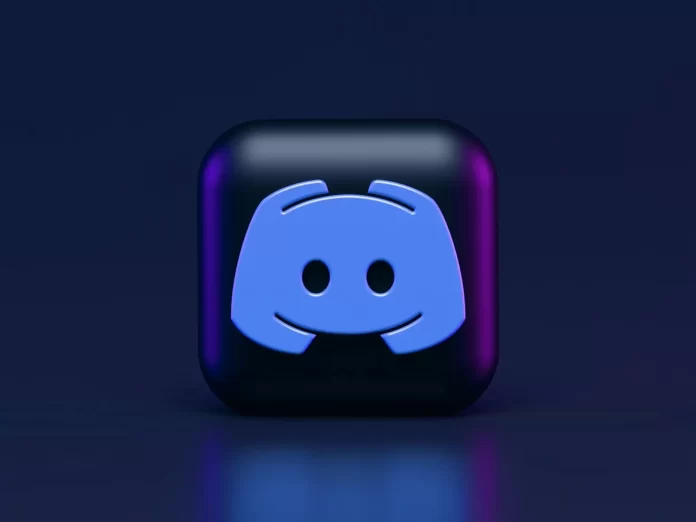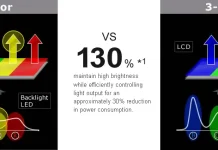Nykyaikaiset viestinvälittäjät antavat sinulle melko paljon erilaisia mahdollisuuksia. Mukaan lukien mahdollisuus lähettää viestejä itsellesi. Tämä on erittäin kätevä vaihtoehto, jos olet usein kirjeenvaihdossa ja haluat nopeasti tallentaa tärkeitä tietoja. Monet Discordin käyttäjät miettivät, voiko tässä sovelluksessa lähettää viestejä myös itselleen?
Mitä tehdä lähettääksesi viestin itsellesi Discordissa?
Internetin myötä ihmisten välinen viestintä on noussut uudelle tasolle. Viisikymmentä vuotta sitten, jos halusi olla yhteydessä ystäviin tai sukulaisiin, piti etsiä lankapuhelin ja soittaa tiettyyn numeroon siinä toivossa, että henkilö, johon yritti saada yhteyttä, oli kotona.
Nykymaailmassa eri puolilla maailmaa asuvat ihmiset voivat kommunikoida vain parilla klikkauksella, voit kommunikoida sekä ystävien että tuntemattomien ihmisten kanssa, voit jopa tehdä uusia tuttavuuksia verkossa. Nämä voivat olla erilaisia ihmisiä foorumeilta, kommentoimalla julkisilla foorumeilla tai erityisryhmistä, joissa etsit samanhenkisiä ihmisiä.
Lisäksi viestintä on vähitellen muuttunut puheluista verkkoviestintään. Se on kätevää, nopeaa ja myös ilmaista. Tarvitaan vain pääsy Internetiin. Tämän vuoksi erilaisista viestinvälittäjistä, kuten Discordista, on tullut yhä suositumpia.
Discord on Messenger, joka on suosituin pelaajien keskuudessa. Monilla peliyhtiöillä on täällä julkisia kanavia, joissa pelaajat voivat kommunikoida keskenään ja esittää kysymyksiä kehittäjille sekä kuulla viimeisimmät uutiset.
Lisäksi Discord tarjoaa käyttäjilleen melko kätevän toiminnon ääni- tai videopuheluita ja tekstiviestejä varten. Tällaisissa sovelluksissa käyttäjät kertovat toisilleen usein tärkeitä tietoja. Esimerkiksi lempinimensä tai erilaiset kutsukoodit. Jotta tällaisia tietoja ei menetettäisi, ne kannattaa tallentaa. Tätä varten itsellesi viestien lähettämisen toiminto on täydellinen. Siksi monet käyttäjät ihmettelevät, miten he voivat lähettää itselleen viestejä Discordin avulla.
Onko mahdollista kirjoittaa itsellesi Discordissa?
Monet viestinvälittäjät ovat toteuttaneet tällaisen toiminnon melko onnistuneesti itseviestinä ja erityisessä keskusteluhuoneessa ”Suosikit”, kuten esimerkiksi Telegramissa. Monet käyttäjät pitävät tällaisesta toiminnosta, mutta Discord-sovelluksessa ei ole tällaista toimintoa.
Älä kuitenkaan hermostu tässä tapauksessa. On olemassa pieni temppu. Se piilee siinä, että voit luoda ryhmän, jossa vain sinä olet läsnä. Siellä voit lähettää erilaisia viestejä, jotka vain sinä näet. Tämä on varsin kätevää ja tällaisen ryhmän tekeminen voi olla hyvin nopeaa ja helppoa.
Kuinka tehdä ryhmä itsesi kanssa käyttämällä PC:tä?
Jos päätät käyttää tilaisuutta luoda itsellesi ryhmä tärkeitä viestejä ja muistiinpanoja varten, voit tehdä sen tietokoneen ja työpöytäsovelluksen Discord avulla tai mobiilisovelluksen avulla.
Tätä varten tarvitset:
- Avaa Discord tietokoneellasi ja kirjaudu tilillesi.
- Valitse sitten vasemmasta sivupalkista Ystävät.
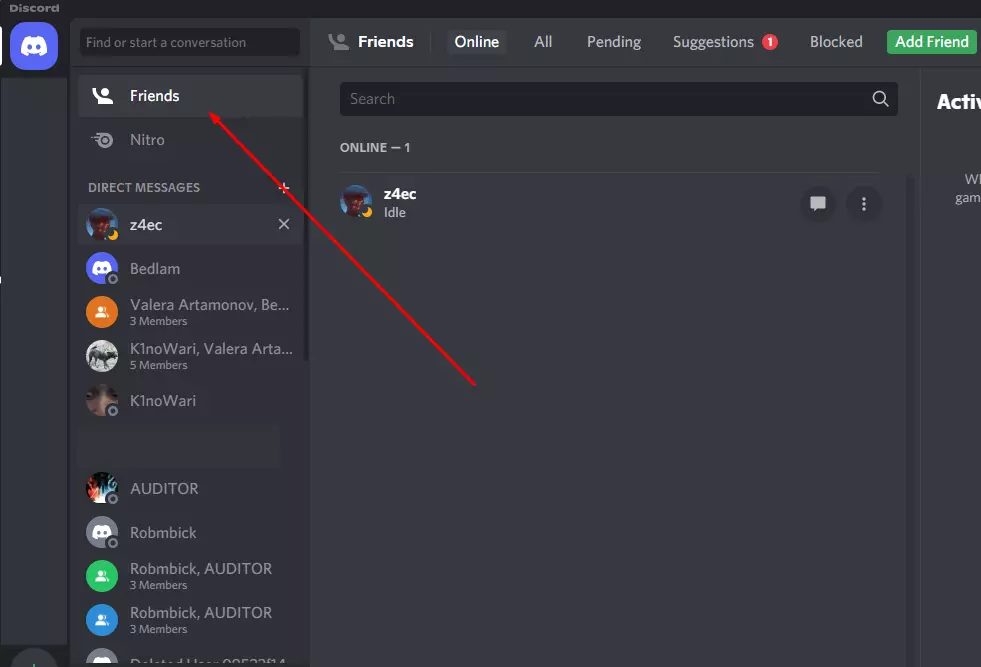
- Sitten saat luettelon ystävistäsi ja napsautat +-painiketta suorien viestien vieressä.
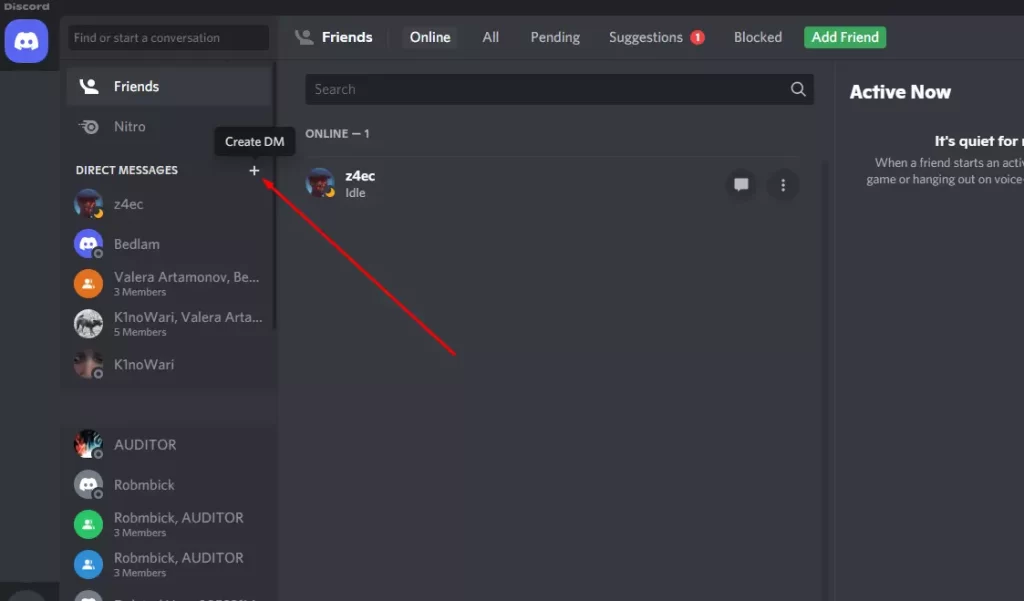
- Sitten avautuu luettelo ystävistä, jotka voit lisätä ryhmään. Älä merkitse ketään, vaan napsauta Create Group DM.
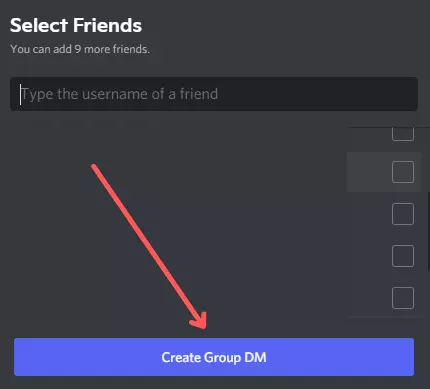
- Sitten ryhmä luodaan.
Voit aina käyttää tätä ryhmää Suorat viestit -laatikosta. Kuten näet, se vie vain muutaman klikkauksen.
Kuinka luoda kanava itsellesi mobiilisovelluksen avulla?
Jos käytät Discordia mobiililaitteella, kuten Android-älypuhelimella tai iPhonella, sinun on käytettävä Discordin mobiilisovellusta. Riippumatta siitä, mikä käyttöjärjestelmä sinulla on, sovellus ja sen toiminnot ovat samat.
Et voi luoda ryhmää mobiilisovelluksella, mutta voit luoda kanavan, joka toimii samalla tavalla. Tätä varten sinun on tehtävä näin:
- Käynnistä Discord ja kirjaudu sisään tilillesi.
- Napsauta sitten painiketta, jossa on Discord-merkki näytön vasemmassa reunassa.
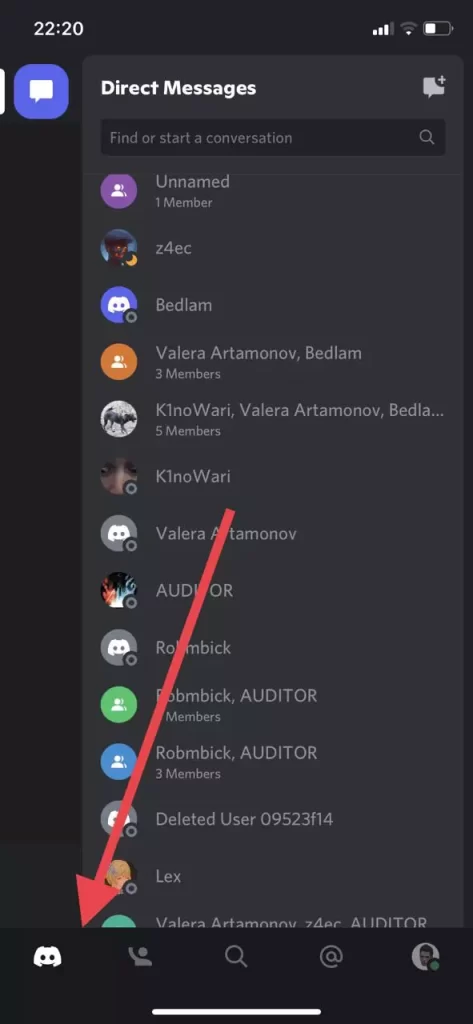
- Napsauta seuraavaksi vasemmanpuoleisen välilehden plusmerkkistä kuvaketta.
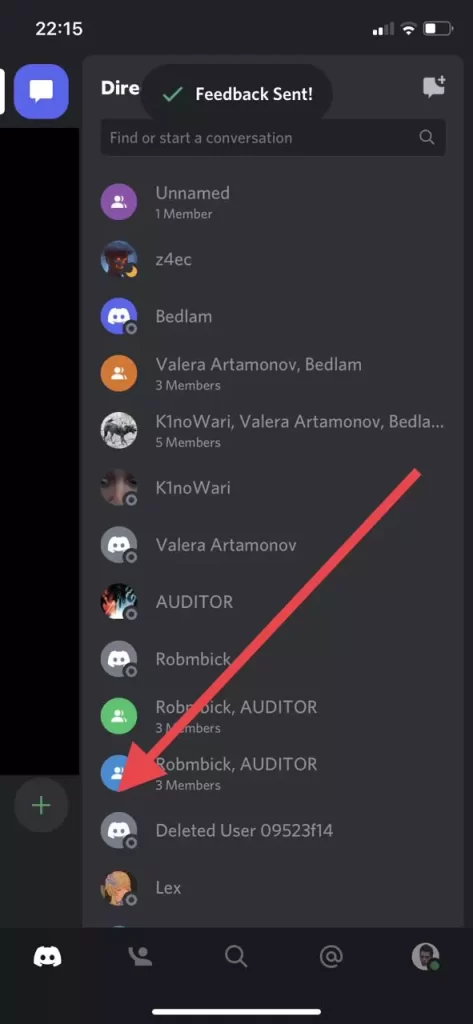
- Napsauta sen jälkeen Luo oma.
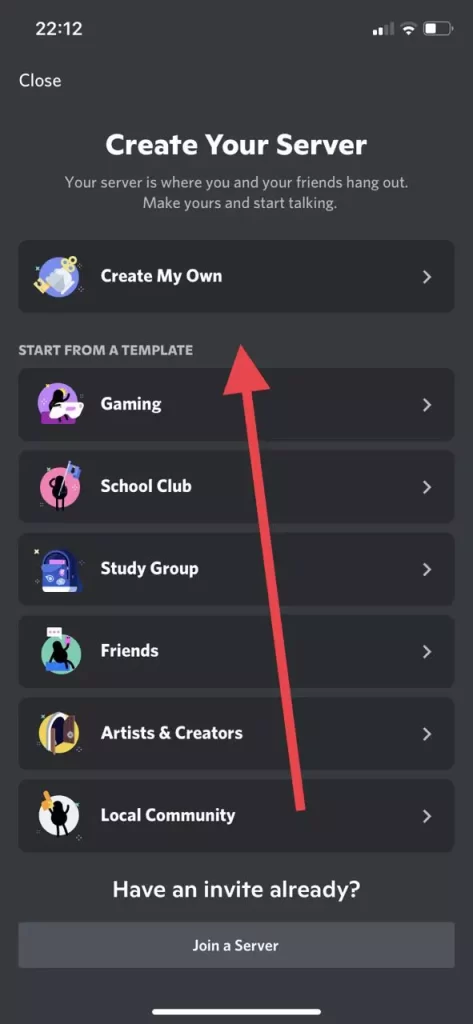
- Täällä valitse Minulle ja ystävilleni.
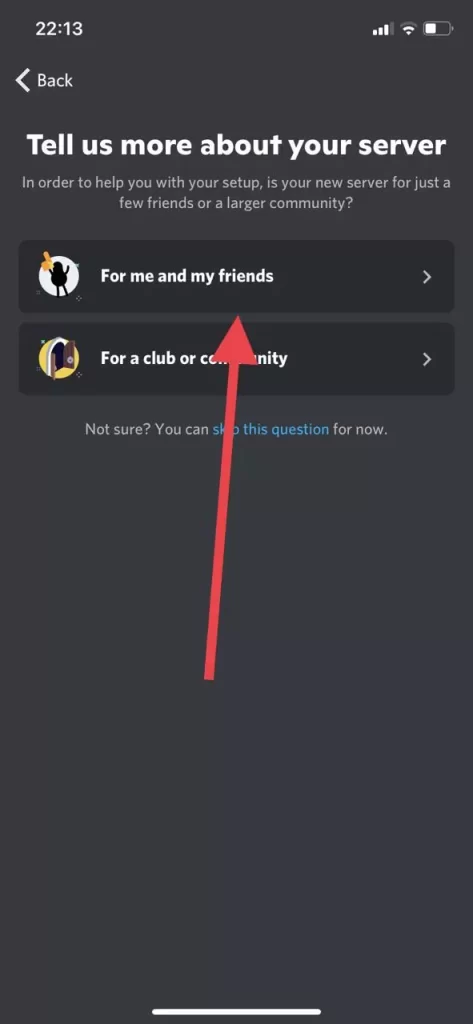
- Määritä lopuksi vain palvelimen nimi ja napsauta Luo palvelin.
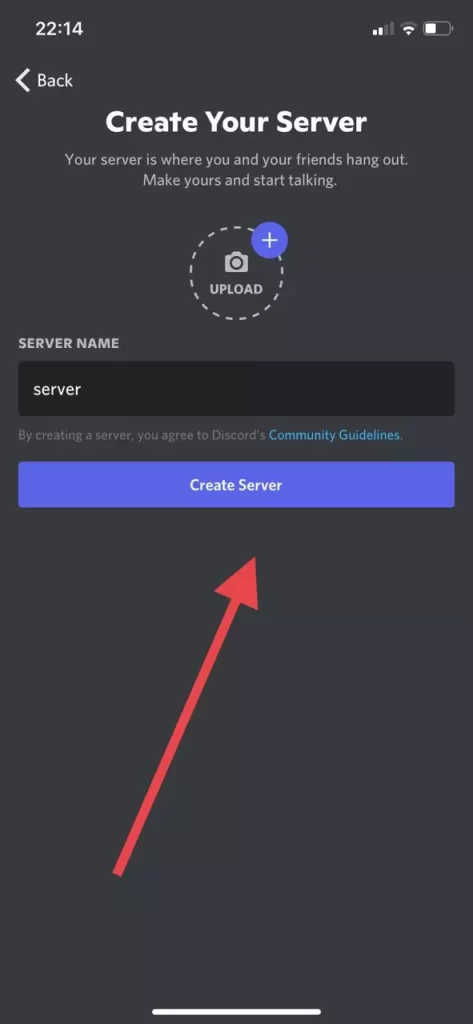
Kanava luodaan. Se on käytettävissä paneelissa muiden kanavien kanssa etusivun vasemmalla puolella.
Kuten näet, tämä toiminto on nopea ja helppo käyttää. Voit luoda tällä tavoin useita eri ryhmiä tai kanavia ja käyttää niitä eri tarkoituksiin. Esimerkiksi yhden voit lähettää kirjautumisia ja salasanoja, toisen haluamallesi musiikille, ja sitten voit luoda toisen kanavan, johon tallennat meemejä.